Har du en fast eller død pixel på din skærm og leder efter en måde at løse det på? Der er stadig håb, UDPixel er en fremragende software, der tester din skærm for at finde en død eller fastgjort pixel og derefter prøve at reparere den automatisk. Dette program kræver .NET Framework 2, som jeg ikke synes er et stort problem igennem.
Før jeg forklarer, hvordan denne software fungerer, ladkom tilbage til lidt grundlæggende. Hvordan ved du vejret, hvor du har en død pixel eller en fast pixel? Hver pixel på en LCD-skærm er sammensat af en rød, en grøn og en blå subpixels. En fast pixel hidrører fra en produktionsdefekt, der lader en eller flere af disse underpixels være slået til eller fra (de kan være i enten rød, blå eller grøn farve), det kan tydeligt ses på en sort baggrund. En død pixel er en defekt pixel, hvor alle subpixels er slået fra, og derfor vises sort i farve. Det kan tydeligt ses på en hvid baggrund.
- Foto taget fra instruktionsmaterialer.
Bemærk: Sørg for, at du har slået din pauseskærm fra, når du kører programmet, fordi pauseskærmen kan afbryde processen.
Denne software er meget nem at bruge, skal du blot trykke påhver knap med forskellige farver fra venstre side og find din døde pixel. Defekte pixels kan vises på enhver baggrund, denne del bruges til at finde den døde eller fastlåste pixel. Når du har fundet en defekt pixel, skal du blot vælge Flash-vinduer, størrelse og interval og klikke på Start. Hvis du er ny med denne software, anbefaler jeg, at du bruger standardindstillingerne.
Nu finder du et blinkende vindue påskærm, træk og flyt dette lille vindue, hvor du har fundet den defekte pixel. Det er det. Det kører et stykke tid og løser det automatisk. Du kan senere ændre flashintervallet, hvis pixlen ikke bliver løst. God fornøjelse!
Løste dette program din defekte pixel? Fortæl os det i kommentarerne.




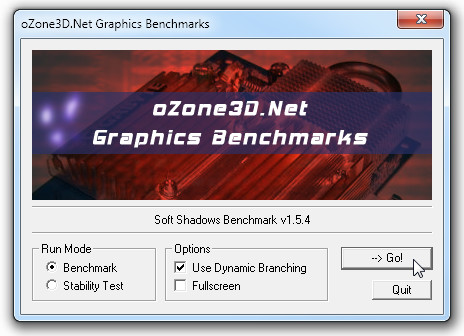




Kommentarer